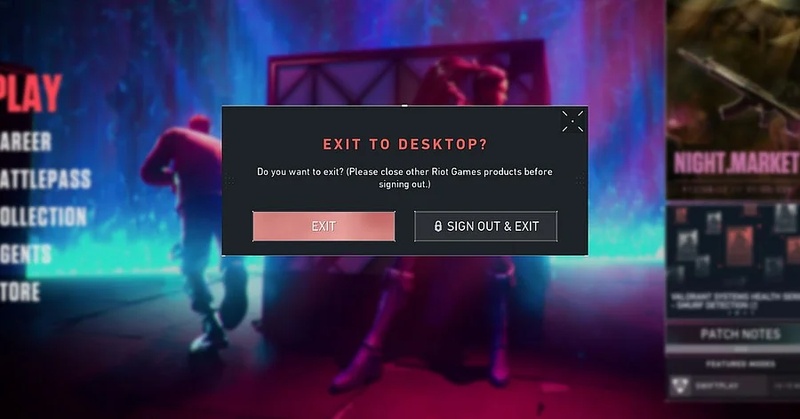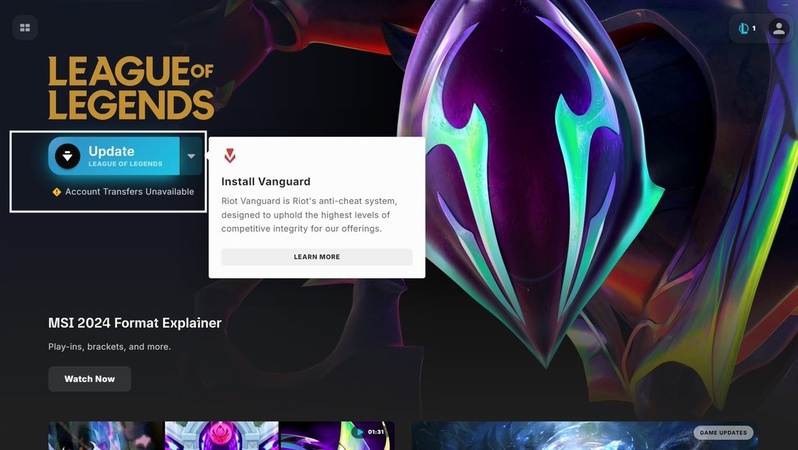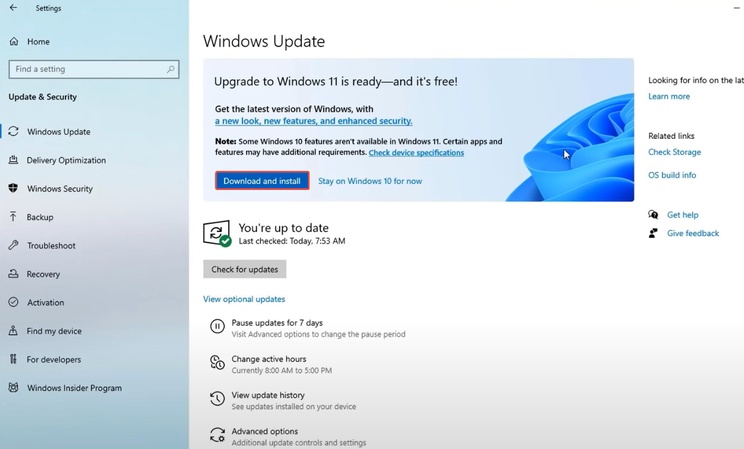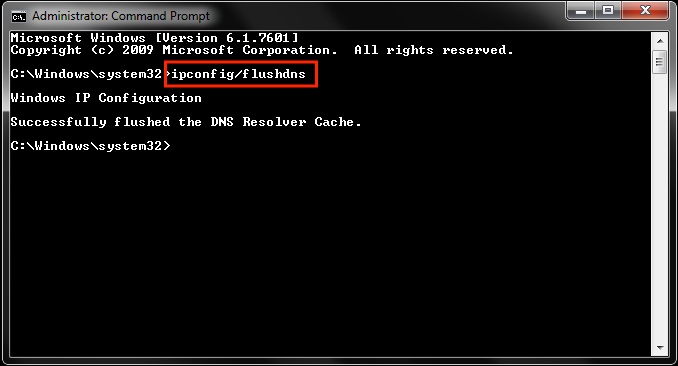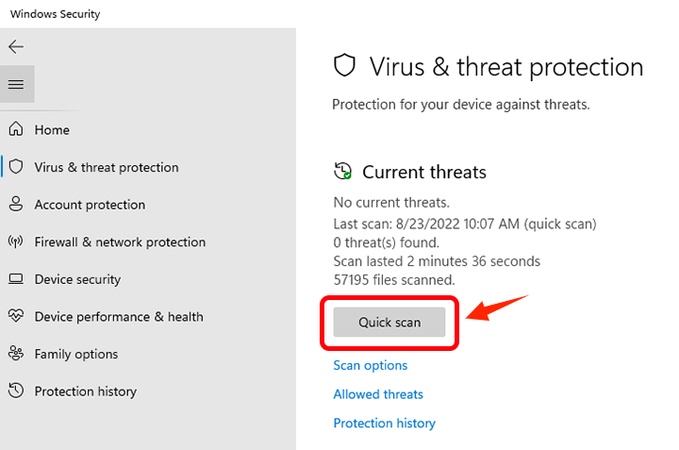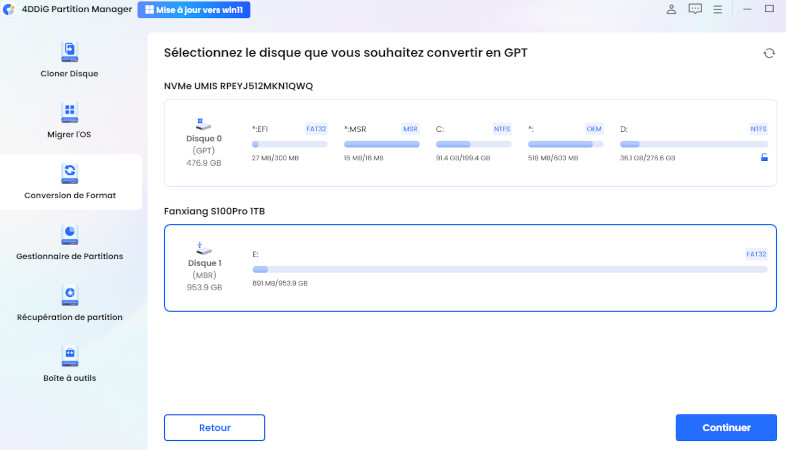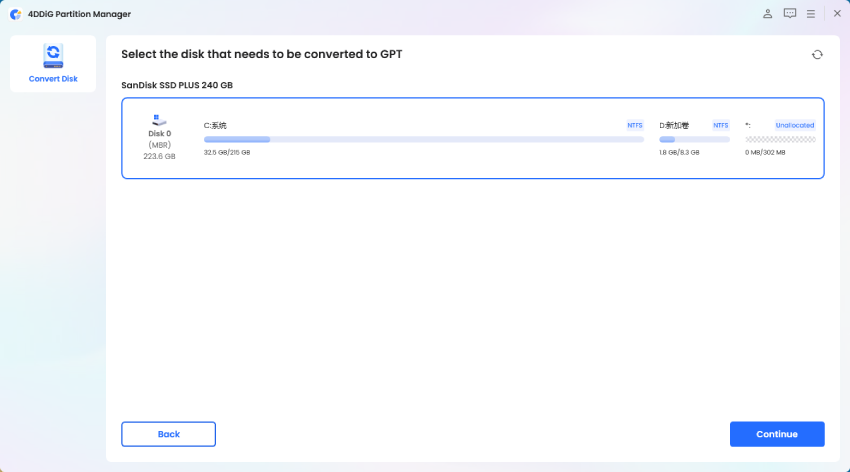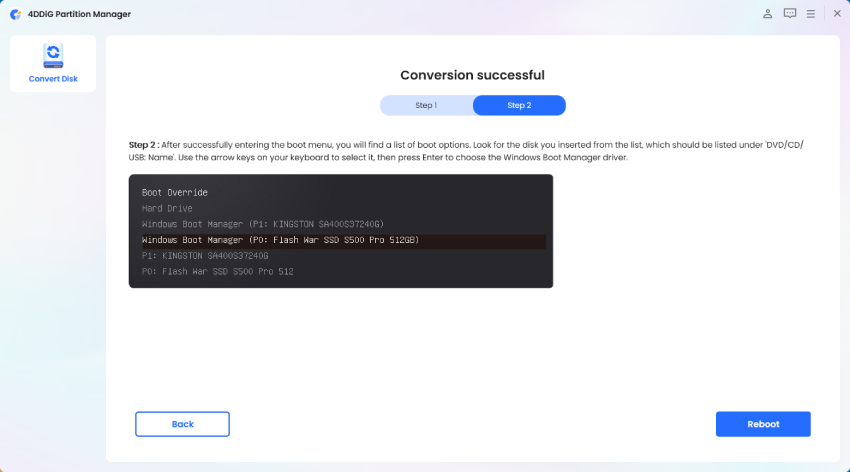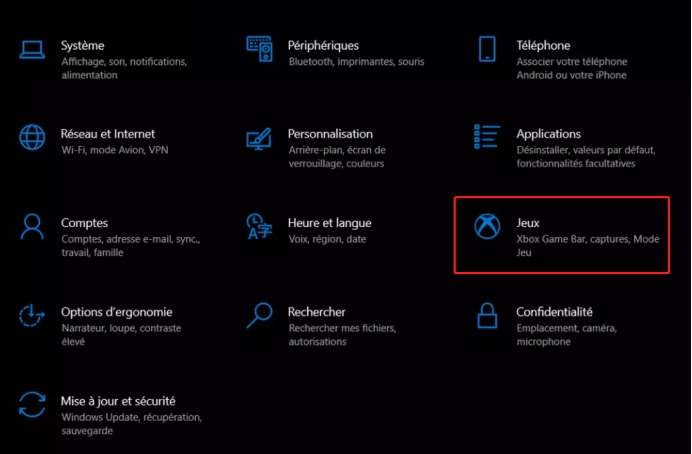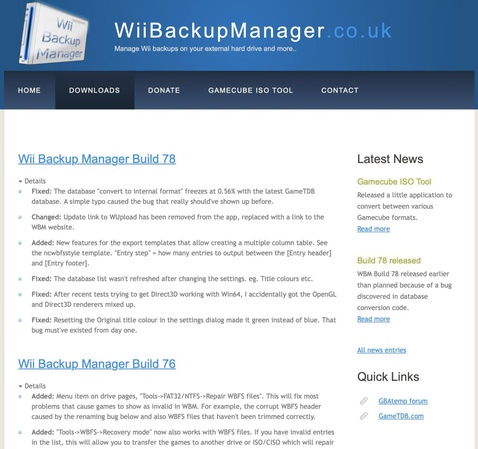Résoudre l’erreur Vanguard Van 57 de League of Legends – Guide complet
League of Legends est l'un des jeux en ligne les plus populaires. Le nombre de joueurs qui se connectent chaque jour pour profiter de matchs compétitifs est de plusieurs millions. Cependant, il arrive que les joueurs rencontrent des erreurs qui les empêchent de jouer. Parmi elles, on trouve l'erreur League of Legends Vanguard Van 57. Il s'agit d'une erreur de Riot Vanguard, le système anti-triche de League of Legends.
Lorsqu'elle apparaît, le jeu ne pourra pas démarrer. Cela est frustrant et déroutant pour la plupart des joueurs. Vous pouvez recevoir des messages tels que Riot Vanguard erreur Van 57. Si vous avez ce problème, ne vous inquiétez pas. Ici, vous apprendrez comment corriger l'erreur Vanguard Van 57 en quelques étapes faciles et ce que signifie cette erreur.
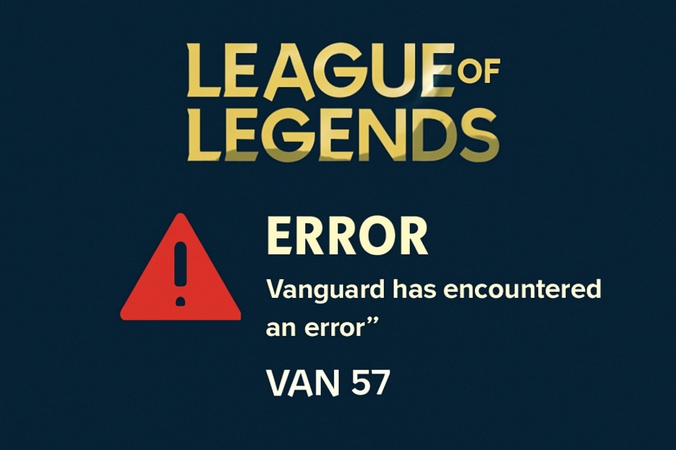
Partie 1. Qu'est-ce que l'erreur Vanguard Van 57 dans League of Legends ?
Riot Vanguard est le programme anti-triche de Riot Games. Il fonctionne toujours en arrière-plan et garantit un environnement de jeu équitable. League of Legends et les autres jeux Riot ne démarreront pas sans Vanguard.
Les joueurs demandent souvent : Qu'est-ce que Van 57 LOL ? Cela signifie simplement que Vanguard n'est pas prêt à fonctionner. L'erreur Vanguard 57 League of Legends doit être corrigée avant que le jeu puisse fonctionner. Elle implique généralement que le système anti-triche ne démarrait pas ou ne se connectait pas. Lorsque cela se produit, League of Legends ne démarre pas.
Pourquoi l’« Erreur League of Legends Vanguard Van 57 » se produit : Causes et impacts de l'erreur Van 57.
Plusieurs raisons peuvent expliquer pourquoi les joueurs rencontrent une erreur Vanguard.
- Le système anti-triche Vanguard peut ne pas se charger correctement lors du démarrage, provoquant des erreurs au lancement du jeu.
- Si le client Riot ou les fichiers du jeu ne sont pas mis à jour vers leurs dernières versions, cela peut empêcher le jeu de fonctionner correctement.
- Une installation corrompue ou incomplète du système anti-triche Vanguard peut bloquer le démarrage du jeu, car il peut ne pas fonctionner correctement.
- Certains logiciels tiers, des pilotes obsolètes ou des problèmes de connexion réseau peuvent interférer avec le fonctionnement de Vanguard, entraînant des erreurs.
Identifier la cause principale de l'erreur Vanguard est crucial pour appliquer la solution correcte et garantir que le jeu fonctionne sans autres interruptions.
Partie 2. Meilleures méthodes pour corriger l'erreur Riot Vanguard Van 57
Si vous vous demandez comment corriger l'erreur Vanguard Van 57, essayez les étapes ci-dessous. Commencez par des méthodes simples avant de passer aux solutions avancées.
Méthode 1 : Redémarrez votre PC et le client Riot.
Dans certains cas, la solution à une erreur Vanguard est simple et peut être résolue par un redémarrage. Voici un guide étape par étape :
-
Fermez complètement League of Legends : Vous pouvez vérifier le Gestionnaire des tâches (Ctrl + Maj + Échap) pour vous assurer qu'aucun processus ne reste actif.
-
Quittez le client Riot : Faites un clic droit sur l'icône du client Riot dans votre zone de notification (coin inférieur droit de votre écran) et sélectionnez l'option "Quitter" pour fermer complètement le client.

-
Redémarrez votre PC : Un redémarrage rapide du système peut souvent résoudre les problèmes liés aux logiciels ou aux processus qui ne se sont pas chargés correctement. Cette étape permet de corriger les dysfonctionnements temporaires.
-
Lancez à nouveau le client Riot : Après le redémarrage de votre PC, ouvrez le client Riot et essayez de lancer le jeu à nouveau. Cela devrait recharger Vanguard et, dans de nombreux cas, résoudre les problèmes de chargement.
En suivant ces étapes simples, vous pouvez souvent reprendre le jeu sans avoir besoin de solutions de dépannage plus complexes. Si le problème persiste, d'autres solutions peuvent être nécessaires.
Méthode 2 : Mettre à jour League of Legends et Vanguard vers les dernières versions
Les anciennes versions du jeu ou de Vanguard peuvent provoquer des erreurs Van 57. Gardez toujours les deux à jour pour corriger l'erreur Vanguard LOL.
-
Installez toutes les mises à jour disponibles pour League of Legends : Maintenir à jour le jeu et le client est crucial pour un fonctionnement fluide et peut résoudre une variété de problèmes.
-
Vanguard se mettra également à jour avec le client Riot : Commencez par lancer le client Riot, qui recherchera de nouvelles mises à jour. Lorsque le client Riot est mis à jour, Vanguard se mettra automatiquement à jour également.

-
Redémarrez votre PC : Après l'installation des mises à jour, redémarrez votre ordinateur pour vous assurer que les mises à jour prennent pleinement effet et que toutes les modifications sont correctement appliquées.
En suivant ces étapes, vous vous assurez que le jeu et les composants de sécurité nécessaires sont à jour, aidant à prévenir d'éventuels problèmes.
Méthode 3 : Mettre à jour les pilotes système et Windows
Parfois, le problème provient de pilotes obsolètes ou de mises à jour Windows. Mettre à jour votre système peut souvent résoudre ces problèmes sous-jacents. Voici un guide étape par étape :
-
Tout d'abord, appuyez sur "Win + I" pour ouvrir les Paramètres sur votre ordinateur.
-
Localisez et cliquez sur l'option "Mise à jour et sécurité". Cela permettra de gérer les mises à jour Windows et de résoudre les problèmes associés.
-
Dans la section "Windows Update", cliquez sur le bouton "Rechercher des mises à jour". Si des mises à jour sont disponibles, elles seront listées ici. Assurez-vous d'installer toutes les mises à jour disponibles.

-
Mettre à jour les pilotes GPU : La mise à jour des pilotes peut résoudre les problèmes de performance et garantir que le jeu fonctionne correctement.
-
Redémarrez votre PC et lancez à nouveau le jeu : Redémarrez votre ordinateur pour appliquer les changements et vérifier si le problème est résolu.
En vous assurant que votre système et vos pilotes sont entièrement à jour, vous pouvez résoudre de nombreux conflits courants qui pourraient empêcher Vanguard de fonctionner correctement.
Méthode 4 : Réinstaller Riot Vanguard
Si l'erreur apparaît toujours, réinstaller Vanguard après un nouveau téléchargement de Riot Vanguard peut aider.
-
Commencez par appuyer sur les touches "Win + R" de votre clavier pour ouvrir la boîte de dialogue Exécuter. Ensuite, tapez "appwiz.cpl" et appuyez sur Entrée pour ouvrir la fenêtre Programmes et fonctionnalités.
-
Dans la fenêtre Programmes et fonctionnalités, faites défiler la liste pour trouver "Riot Vanguard".
-
Faites un clic droit et sélectionnez l'option "Désinstaller" pour le retirer de votre système.
-
Redémarrez votre PC pour vous assurer que tous les fichiers restants sont correctement supprimés.
-
Ouvrez le client Riot : Vanguard se téléchargera et se réinstallera automatiquement lors du processus de lancement.
Méthode 5 : Effectuer un flush DNS.
Certains joueurs signalent que l'erreur Van 57 est corrigée après avoir effectué un flush DNS. Cela efface le cache réseau et actualise votre connexion. Voici comment procéder :
-
Appuyez sur les touches "Win + R" pour ouvrir la boîte de dialogue Exécuter. Ensuite, tapez "cmd" et appuyez sur Entrée pour ouvrir la fenêtre de l'invite de commandes.
-
Dans l'invite de commandes, tapez : "ipconfig /flushdns" et appuyez sur Entrée. Après avoir entré la commande, vous devriez voir un message de confirmation indiquant que le cache DNS a été vidé avec succès.

-
Redémarrez votre ordinateur pour vous assurer que les modifications prennent effet.
-
Lancez à nouveau League of Legends pour vérifier si le problème a été résolu.
Vider le cache DNS permet d'éliminer toutes les données réseau stockées qui pourraient provoquer des problèmes de connexion, offrant ainsi un nouveau départ lors de la connexion au jeu.
Comment corriger l’erreur « Secure Boot n’est pas activé » dans Battlefield 6
Partie 3. Solutions pour d'autres erreurs courantes de Riot Vanguard
L'erreur Van 57 n'est qu'une des nombreuses erreurs que les joueurs peuvent rencontrer, et il existe d'autres codes d'erreur qui peuvent également empêcher les joueurs d'accéder à leurs jeux. Voyons de plus près certains des codes d'erreur Vanguard les plus courants et les solutions qui peuvent aider les joueurs à revenir dans le jeu.
Erreur Vanguard 84
Cette erreur provient souvent de problèmes de connexion au serveur. Cela se produit lorsque votre client ne peut pas atteindre les serveurs de Riot. Cela peut se produire lorsque le serveur est hors ligne, en maintenance ou même lorsque votre réseau est inaccessible.
Solution :
-
Vérifiez votre connexion réseau en essayant d'accéder à un autre site web en ligne.
-
Cliquez sur “X” dans la fenêtre de LOL pour la fermer et faites de même pour le client Riot.
Redémarrez l'ordinateur et relancez le jeu LOL pour réessayer.
Erreur Vanguard 1067
L'erreur Vanguard 1067 signifie que Vanguard a échoué en raison d'une erreur de connexion. Cela peut être dû à des fichiers Vanguard corrompus, à une interférence de logiciels malveillants ou à d'autres logiciels de sécurité bloquant le programme. Elle a tendance à bloquer l'anti-triche, empêchant ainsi le lancement du jeu.
Solution :
Redémarrez votre PC après avoir fermé LOL et le client Riot.
-
Allez dans “Application de sécurité Windows” et choisissez “Protection contre les virus et menaces” puis cliquez sur “Analyse rapide” pour effectuer un scan complet.

-
Supprimez tous les logiciels malveillants détectés, puis redémarrez l'ordinateur et le jeu.
Erreur Vanguard 68
L'erreur Van 68 League of Legends indique également des problèmes de connexion. Cela signifie généralement que les serveurs de connexion Riot ne sont pas stables ou que votre client ne peut pas se connecter aux serveurs. Elle apparaît pour de nombreux joueurs lorsqu'ils tentent de se connecter pendant les périodes de forte affluence.
Solution :
-
Assurez-vous d'avoir une connexion Internet stable ou changez de réseau
Cliquez sur “X” dans le client Riot et la fenêtre LOL pour fermer les deux
Redémarrez l'ordinateur puis lancez à nouveau le jeu.
Erreur Vanguard 185
L'erreur VAN 185 se produit lorsque vous laissez le client ouvert pendant plus de 7 jours ou lorsque vous vous connectez sur plusieurs appareils. Ce problème empêche le serveur d'authentifier correctement votre nouvelle session.
Solution :
Déconnectez-vous du client Riot sur tous les appareils
Assurez-vous que votre connexion réseau est solide ou utilisez le LAN.
Redémarrez votre client ainsi que le jeu
Erreur Vanguard 9005
Cette erreur est liée aux paramètres de sécurité Windows et aux partitions de disque. Si vous obtenez cette erreur, c'est parce que la version de Vanguard nécessite TPM 2.0 ainsi que le firmware compatible UEFI sur votre appareil, donc le système requiert un disque GPT au lieu d'un MBR.
Solution : Changez le mode BIOS en UEFI et activez TPM 2.0.
Bonus : Comment convertir MBR en GPT ?
Si vous souhaitez convertir votre partition MBR (Master Boot Record) en GPT (GUID Partition Table), 4DDiG Partition Manager est un excellent choix. Cet outil est spécialement conçu pour effectuer le processus de conversion en toute sécurité, en garantissant que tous vos fichiers et paramètres système restent intacts. Que vous mettiez à niveau vers un système basé sur UEFI ou que vous ayez simplement besoin d'un schéma de partition plus flexible, ce produit facilite la transition de MBR à GPT sans risque de perte de données précieuses. Voici les étapes :
Téléchargement sécurisé
-
Ouvrez 4DDiG Partition Manager sur votre ordinateur après l'avoir téléchargé et installé. Cliquez sur “Convertir le disque” et sélectionnez “MBR vers GPT”.

-
Sélectionnez le disque que vous souhaitez convertir et cliquez sur "Continuer", puis "Oui".

-
L'outil s'ouvrira maintenant dans l'environnement PE. Vous devez donc sélectionner à nouveau le disque et cliquer sur "Continuer".

-
Une fois la conversion terminée, vous devez suivre correctement les étapes à l'écran pour une conversion réussie et cliquer sur "Redémarrer".

Code d'Erreur 279 Roblox : Ce Qu'il Est & Comment le Corriger
Autres FAQ sur l'erreur Vanguard 57
Pourquoi continue-je à recevoir l'erreur Vanguard 57 ?
Vous pouvez continuer à recevoir l'erreur Van 57 lorsque Vanguard ne démarre pas. Certaines raisons incluent des fichiers anciens, un Vanguard corrompu ou des conflits avec le système.
Puis-je jouer à League of Legends sans corriger l'erreur Van 57 ?
Non. Riot Vanguard est requis pour jouer au jeu. Sans corriger l'erreur, vous verrez des messages tels que erreur inattendue de League of Legends avec la session de connexion ou erreur Van 185.
Conclusion
L'Erreur Vanguard Van 57 de League of Legends est une situation répandue, mais réparable. Elle est généralement résolue en redémarrant votre PC, en mettant à jour le jeu ou en réinstallant Vanguard. Un flush DNS peut également être utile pour les problèmes liés au réseau. Vous pouvez suivre les étapes ci-dessus, au cas où vous rencontreriez d'autres erreurs Vanguard telles que Van 84, Van 1067, Van 68 ou Van 185.
Dans le cas de l'erreur Van 9005, la solution la plus appropriée est la conversion de MBR en GPT sans perte de données, ce qui peut être fait en utilisant 4DDiG Partition Manager. 4DDiG vous permettra de corriger les erreurs Vanguard et de rejouer sans aucun problème.
Téléchargement sécurisé
Articles Liés
- Accueil >>
- Partition Manager >>
- Résoudre l’erreur Vanguard Van 57 de League of Legends – Guide complet